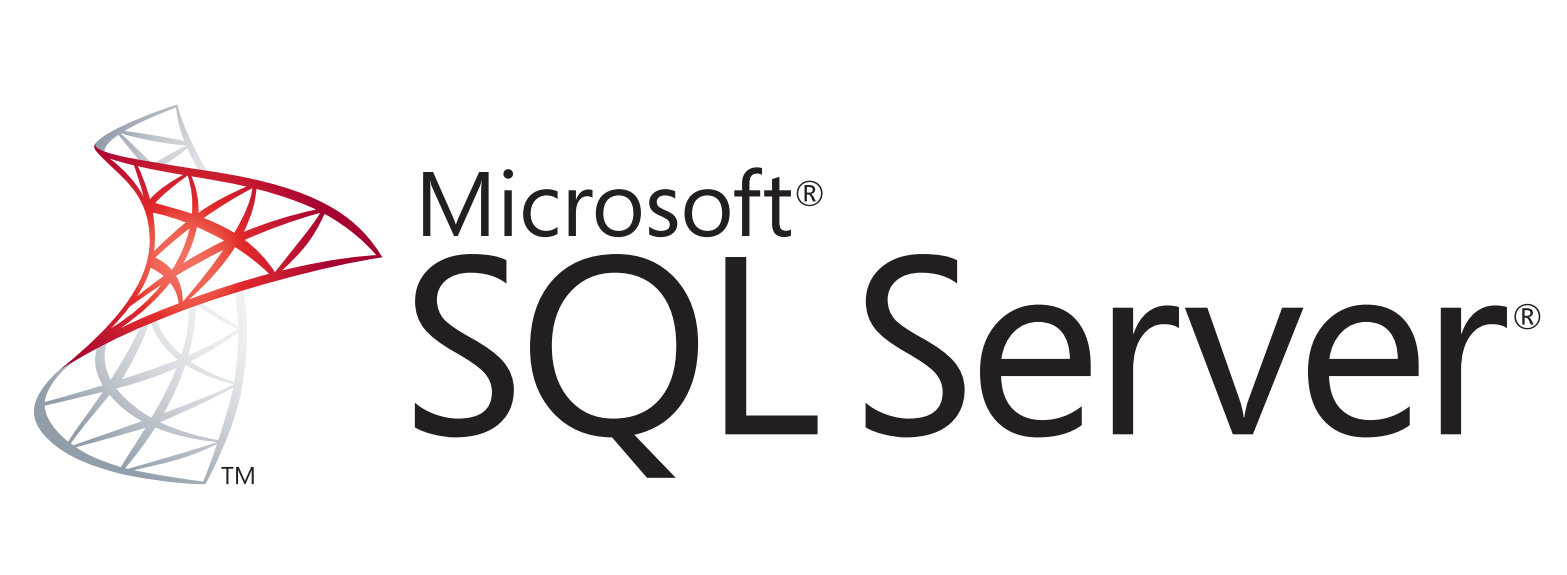
SSMS를 통한 DataBase 복원
MSSQL Sample DataBases Link :
https://github.com/Microsoft/sql-server-samples/releases/tag/adventureworks/
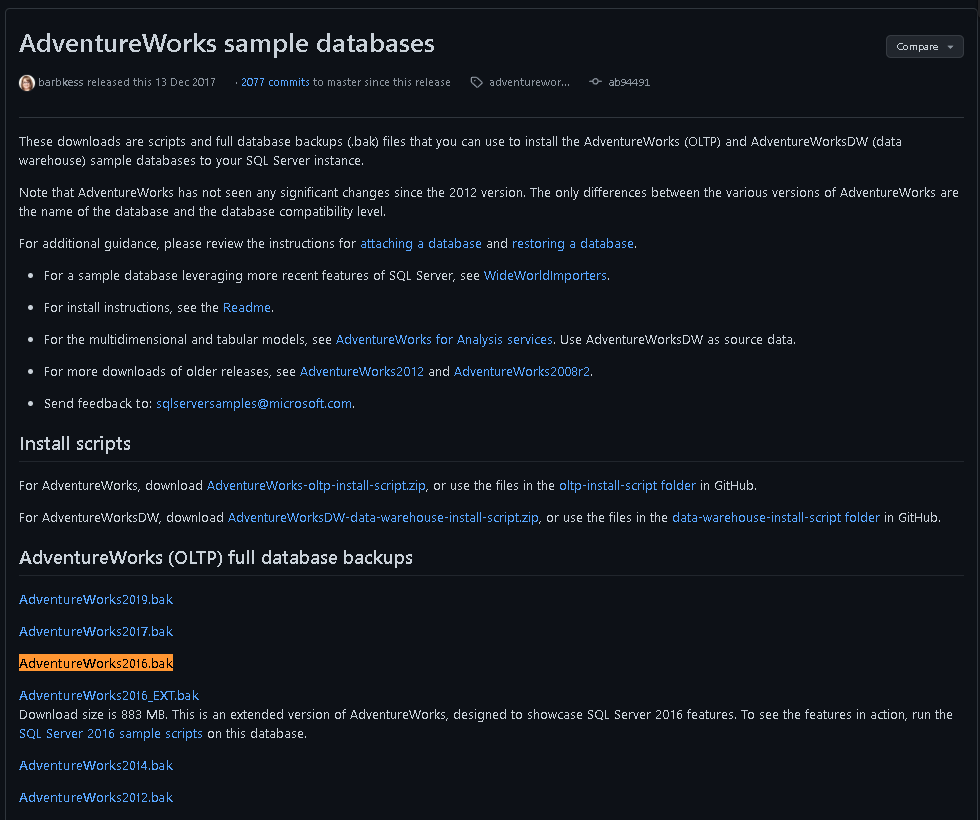
AdventureWorks2016.bak 다운로드 진행
아래의 경로에 AdventureWorks2016.bak 저장
C:\Program Files\Microsoft SQL Server\MSSQL13.MSSQLSERVER\MSSQL\Backup
.bak 확장자 ?
MSSQL DB 백업 진행 시 기본 확장자명은 .bak 명칭을 사용
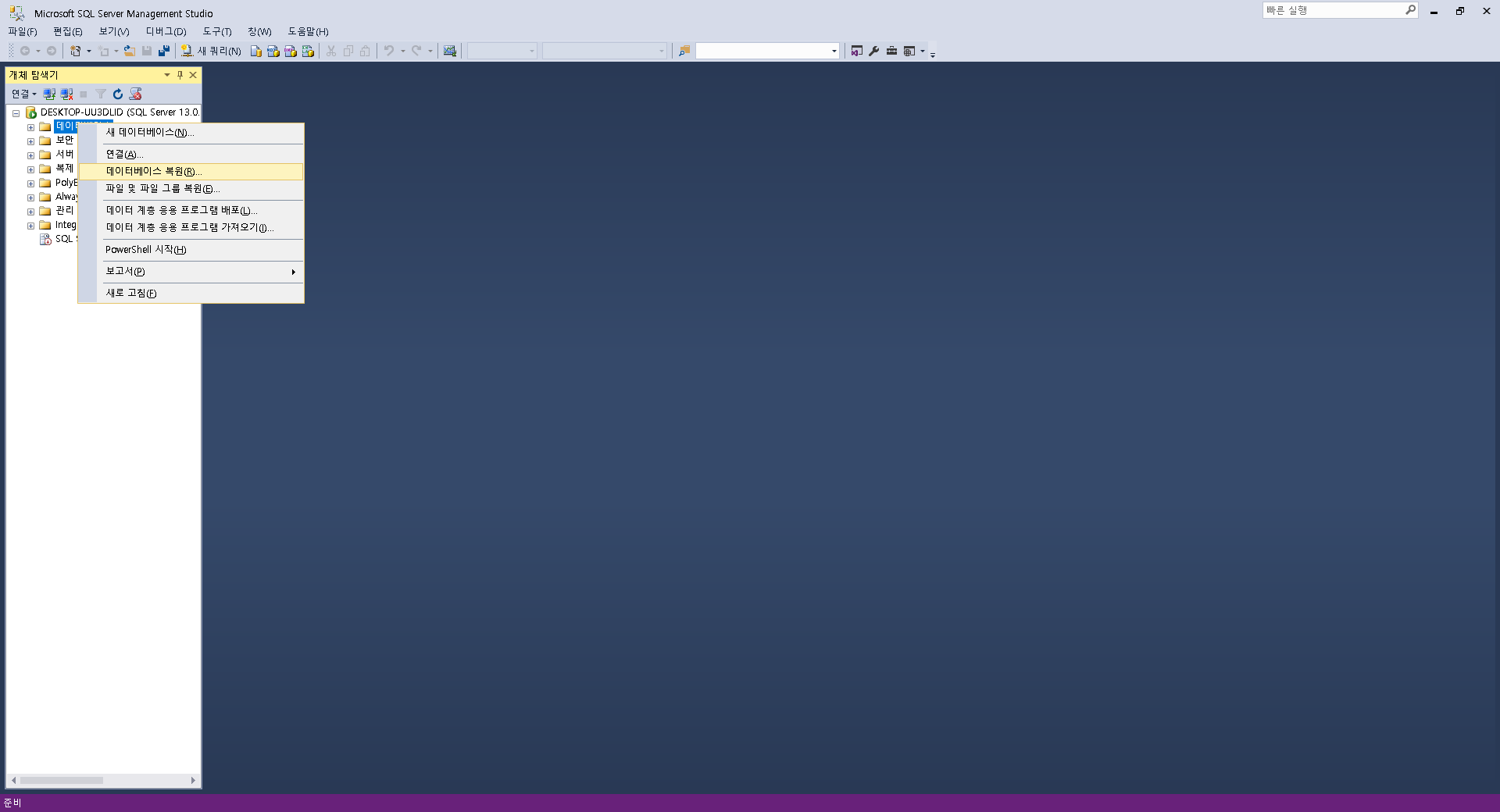
SSQM 실행 후
데이터베이스 선택 후 우클릭 - 데이터베이스 복원(R) 선택

장치(E) 선택
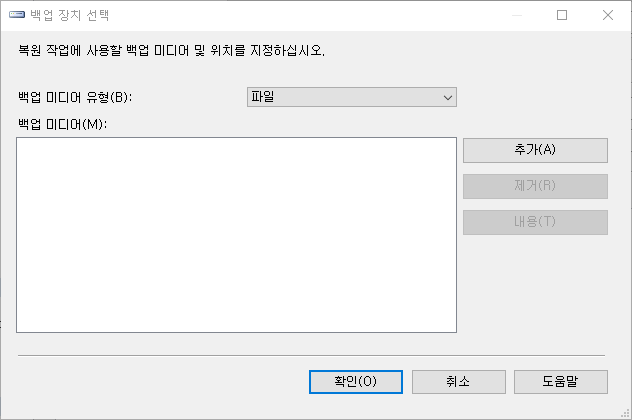
추가(A) 선택
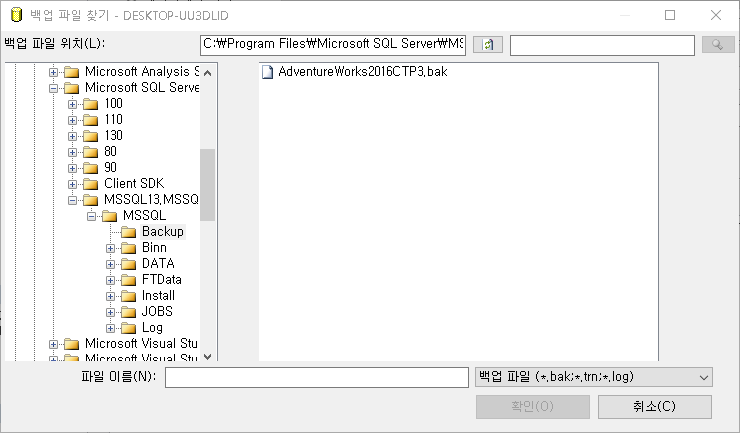
AdventureWorks2016.bak 선택 후 확인(O)
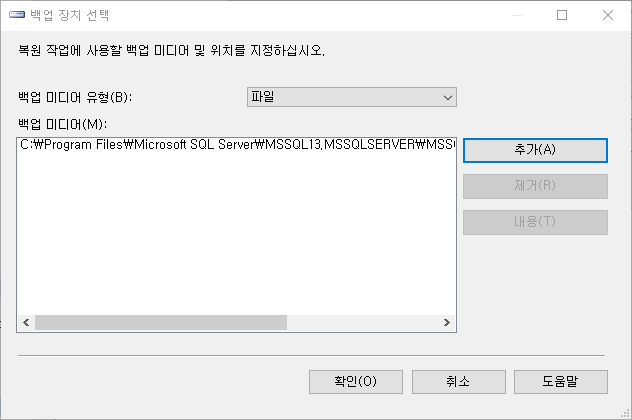
정상적으로 AdventureWorks2016.bak 파일이 추가된 경우 확인(O)
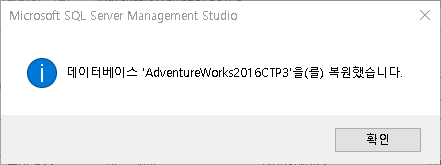
DataBase 복원이 완료된 경우 다음과 같이 MessageBox 알람 발생
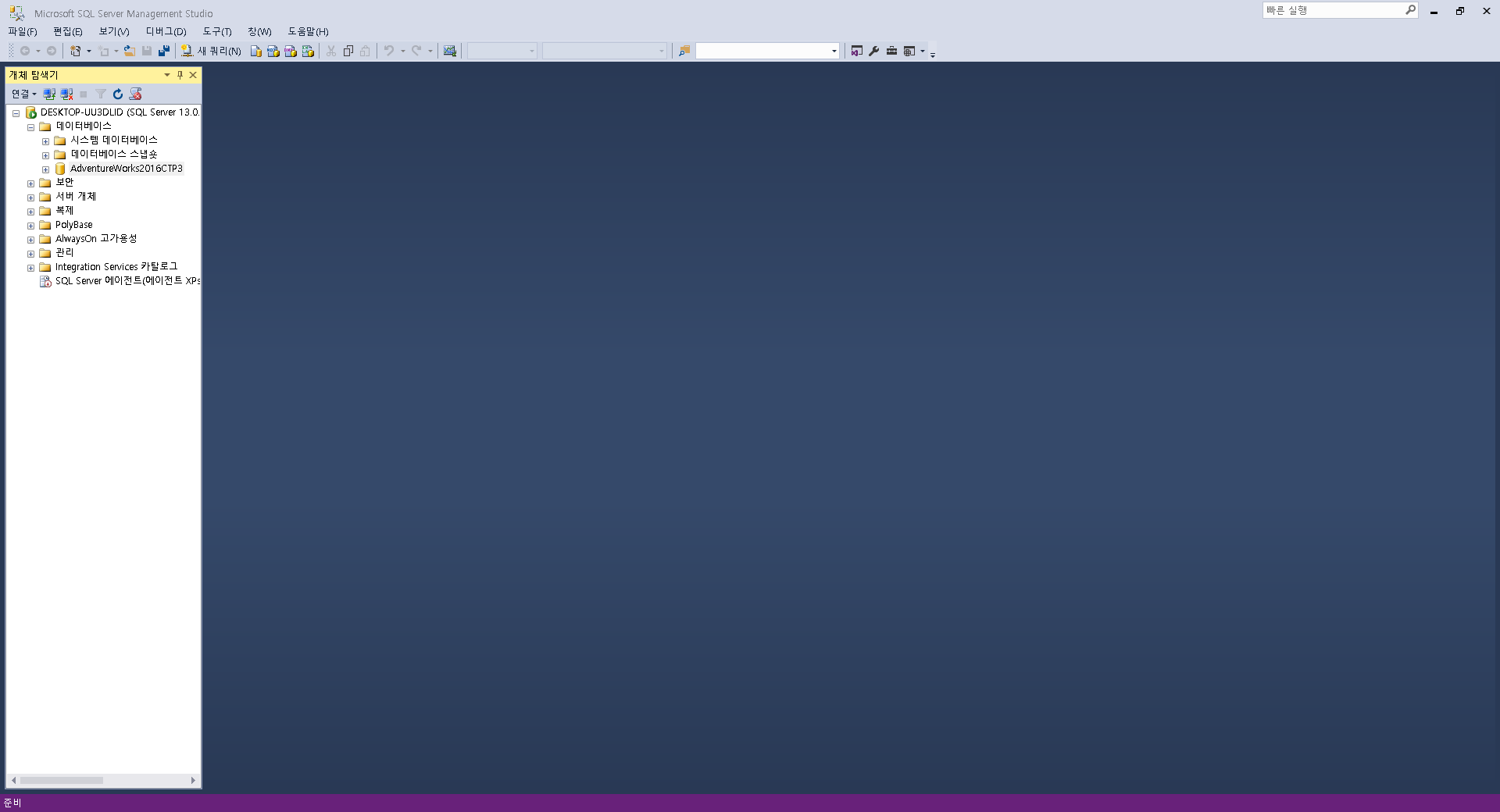
새로고침을 통해 AdventureWorks2016 생성 확인 가능
SSMS를 통한 DataBase 백업
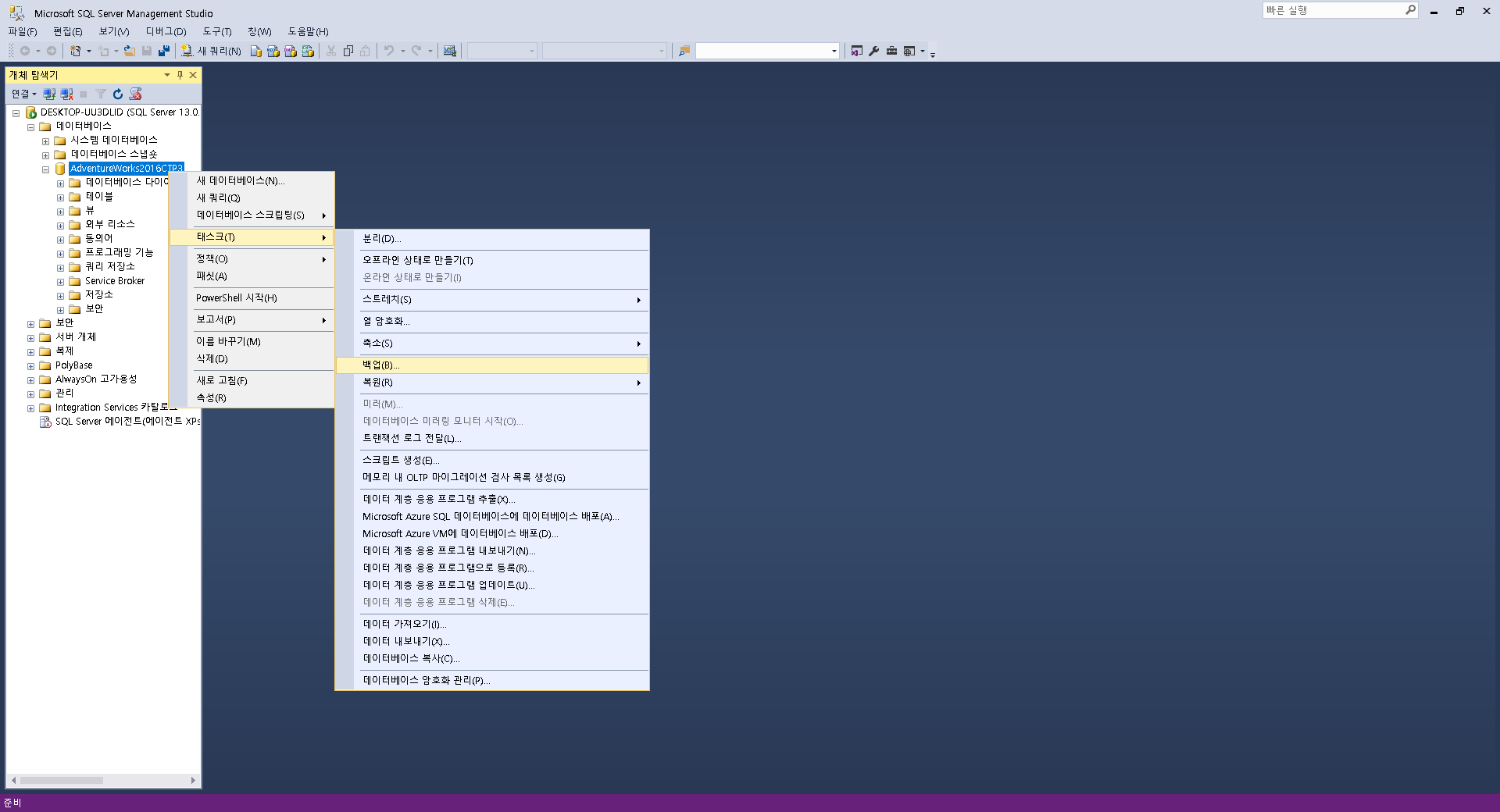
백업 DataBase 선택 후
마우스 우클릭 - 테스크(T) - 백업(B) 선택
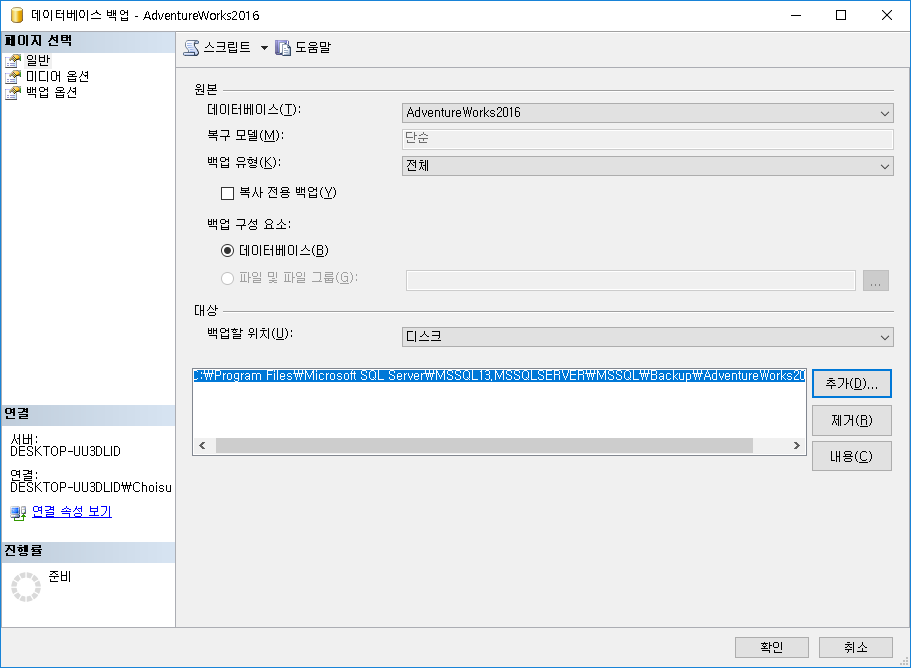
기본 백업 경로 :
C:\Program Files\Microsoft SQL Server\MSSQL13.MSSQLSERVER\MSSQL\Backup백업 유형(K) : 전체 선택 후 확인
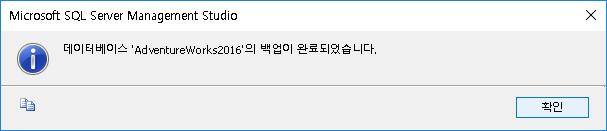
정상적으로 백업이 완료된 경우 다음과 같이 MessageBox 알람 발생
